HDD Secure Erase — это метод окончательного удаления всех данных с жесткого диска (HDD) таким образом, что их практически невозможно восстановить. Так когда же вам нужно безопасно стереть жесткий диск на Windows 11/10/8/7? И как можно безопасно стереть жесткий диск? К счастью, все ответы есть в этом руководстве. Читайте дальше, чтобы получить решения.
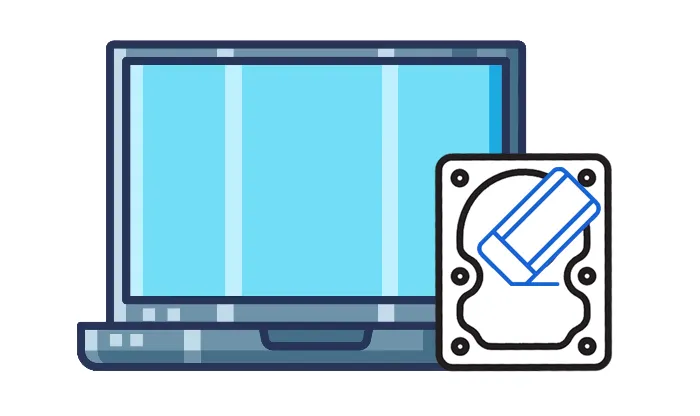
Часть 1: Когда вам нужна безопасная очистка жесткого диска?
Безопасное стирание жесткого диска выходит за рамки простого удаления файлов или форматирования диска. Стандартные методы удаления часто позволяют восстановить данные с помощью специализированного программного обеспечения. Вот сценарии, в которых безопасное стирание необходимо:
- Продайте или пожертвуйте свой компьютер или жесткий диск.
- Утилизируйте или выбросьте старый диск или компьютер.
- Обновите свой жесткий диск.
- Защитите конфиденциальную информацию.
- Борьба с вредоносным ПО.
Часть 2: Безопасное стирание жесткого диска в Windows 11/10/8/7 с помощью 3 методов
Есть 3 способа безопасно стереть жесткий диск в Windows. Давайте рассмотрим эти эффективные методы.
Важные замечания: Всегда создавайте резервные копии важных данных перед выполнением безопасного удаления.
2.1 Использование очистки данных iReaShare
Если вы хотите полностью стереть жесткий диск, включая существующие и удаленные данные, iReaShare Data Wipe может стать профессиональным помощником. Этот стиратель жесткого диска может стереть весь жесткий диск навсегда, сделав все ваши данные невосстановимыми. Он обеспечивает два режима стирания: быстрое стирание и глубокое стирание. Последний соответствует стандарту US DoD 5220.22-M(E), который является передовым и безопасным.
Основные возможности этого инструмента очистки жесткого диска:
* Тщательно и безопасно очистите жесткие диски.
* Окончательное удаление текущих файлов и удаленных данных с дисков.
* Позволяет выборочно уничтожать и стирать определенные файлы и папки.
* Очистите свободное место на жестком диске, не затрагивая существующие файлы.
* Совместимо с Windows 11/10/8/7.
Загрузите iReaShare Data Wipe.
Вот как безопасно очистить жесткий диск с помощью этого программного обеспечения:
Шаг 1: Установите iReaShare Data Wipe на свой ПК после загрузки. Затем откройте его на рабочем столе и выберите « Drive Wiper ».
Шаг 2: Выберите жесткий диск, который вы хотите очистить, и выберите уровень очистки.

Шаг 3: Нажмите « Стереть сейчас » и выберите « ОК » во всплывающем окне. Затем HDD-ластик начнет стирать выбранный диск. После этого все ваши данные будут стерты.

2.2 Путем сброса настроек этого ПК
Функция «Сбросить этот ПК» в Windows — это мощный инструмент, позволяющий восстановить компьютер до чистого состояния. Он может помочь в стирании данных на системном диске. Этот метод удобен, но может быть не таким тщательным, как специальный инструмент для стирания данных. После сброса ПК вы одновременно потеряете файлы, хранящиеся на других жестких дисках компьютера.
Вот как очистить жесткие диски, перезагрузив компьютер:
Шаг 1: Нажмите « Windows » и « I », чтобы открыть меню « Параметры ». Нажмите « Обновление и безопасность », затем выберите « Восстановление » на левой панели.
Шаг 2: В разделе « Вернуть компьютер в исходное состояние » нажмите « Начать ».
Шаг 3: Вам будет предложено либо сохранить файлы, либо удалить все. Выберите « Удалить все », чтобы убедиться, что все данные будут стерты.
Шаг 4: Следуйте инструкциям на экране, чтобы сбросить настройки ПК. Этот процесс может занять некоторое время, и после его завершения ваш жесткий диск будет надежно стерт.

2.3 Использование DiskPart
DiskPart — это встроенный инструмент командной строки в Windows, который можно использовать для очистки жесткого диска.
Вот как использовать его для очистки жесткого диска:
Шаг 1: Нажмите « Windows » и « X » и выберите « Командная строка (администратор) » или « Windows PowerShell (администратор) ».
Шаг 2: В командной строке введите « diskpart » и нажмите « Enter ».
Шаг 3: Введите « list disk » и нажмите « Enter », чтобы отобразить все подключенные диски.
Шаг 4: Введите « select disk X (замените X на номер диска, который вы хотите очистить)» и нажмите « Enter ».
Шаг 5: Введите « clean all » и нажмите « Enter ». Это надежно сотрет все данные на выбранном диске, записав поверх них нули.
Шаг 6: После завершения процесса введите « exit », чтобы закрыть DiskPart.
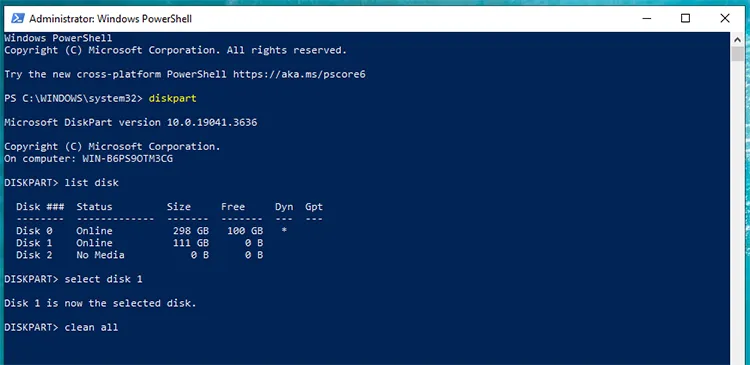
Часть 3: Часто задаваемые вопросы о безопасном очистке жесткого диска
В1: Может ли безопасное стирание повредить жесткий диск?
Нет, безопасное стирание не наносит физического вреда жесткому диску. Однако чрезмерная перезапись (например, 35-проходная Гутманн) может со временем привести к ненужному износу.
В2: Сколько проходов необходимо для безопасной очистки жесткого диска?
В целом, 1 проход (заполнение нулями) достаточен для большинства пользователей. 3 прохода (стандарт DoD 5220.22-M) рекомендуется для умеренных потребностей в безопасности. 35 проходов (метод Гутмана) является экстремальным, но в большинстве случаев ненужным.
В3: Можно ли восстановить удаленные файлы с жесткого диска?
Да. Простое удаление файлов или форматирование жесткого диска не удаляет данные; оно только отмечает пространство как доступное. Программное обеспечение для восстановления данных часто может восстановить удаленные файлы, если они не были надежно перезаписаны. Если вы хотите удалить файлы навсегда с жесткого диска, вы можете использовать iReaShare Data Wipe, чтобы стереть существующие и удаленные данные. Никакие данные не могут быть восстановлены.
Заключение
Когда дело доходит до безопасного стирания вашего жесткого диска, важно убедиться, что ваши данные полностью стерты, чтобы защитить вашу конфиденциальность. Если вы хотите надежный и простой опыт, iReaShare Data Wipe может удовлетворить ваши потребности. Этот инструмент может полностью стереть жесткие диски, включая существующие и удаленные файлы. В любом случае, примите необходимые меры для защиты вашей конфиденциальной информации перед утилизацией или продажей жесткого диска, гарантируя, что ваши личные данные останутся в безопасности.
Похожие статьи
Полное руководство: как легко использовать iReaShare Data Wipe
Как навсегда стереть данные с телефона Android | Защитите личную конфиденциальность





























































